HomeKit配件使用说明
本文同样适应于无极调光灯、彩灯、USB通断器、温度计、手指机器人、门铃等。
开始之前
- 请首先确保iPhone连接2.4G WiFi,而非5G WiFi
- 将配件上电,观察指示灯处于
每秒快闪两次状态
配网流程
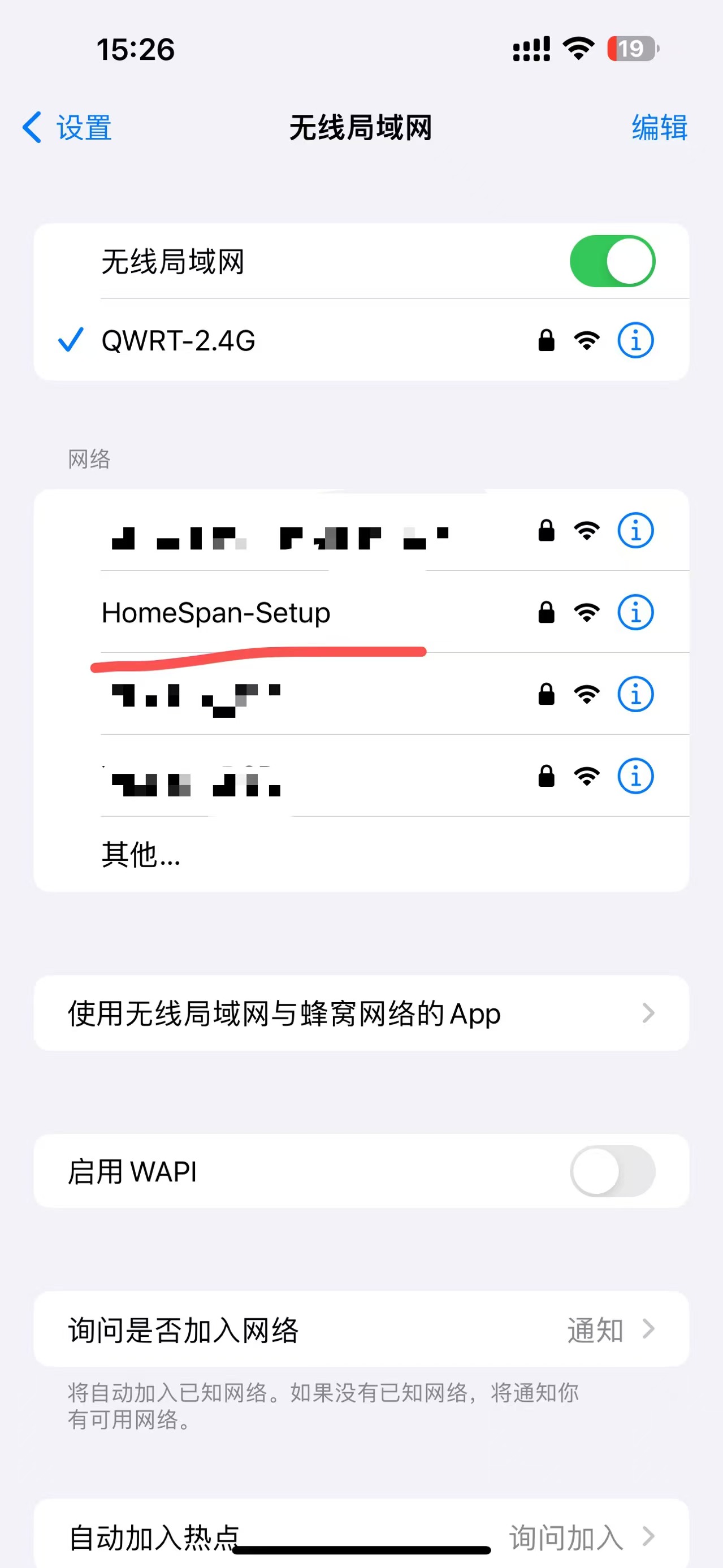
|
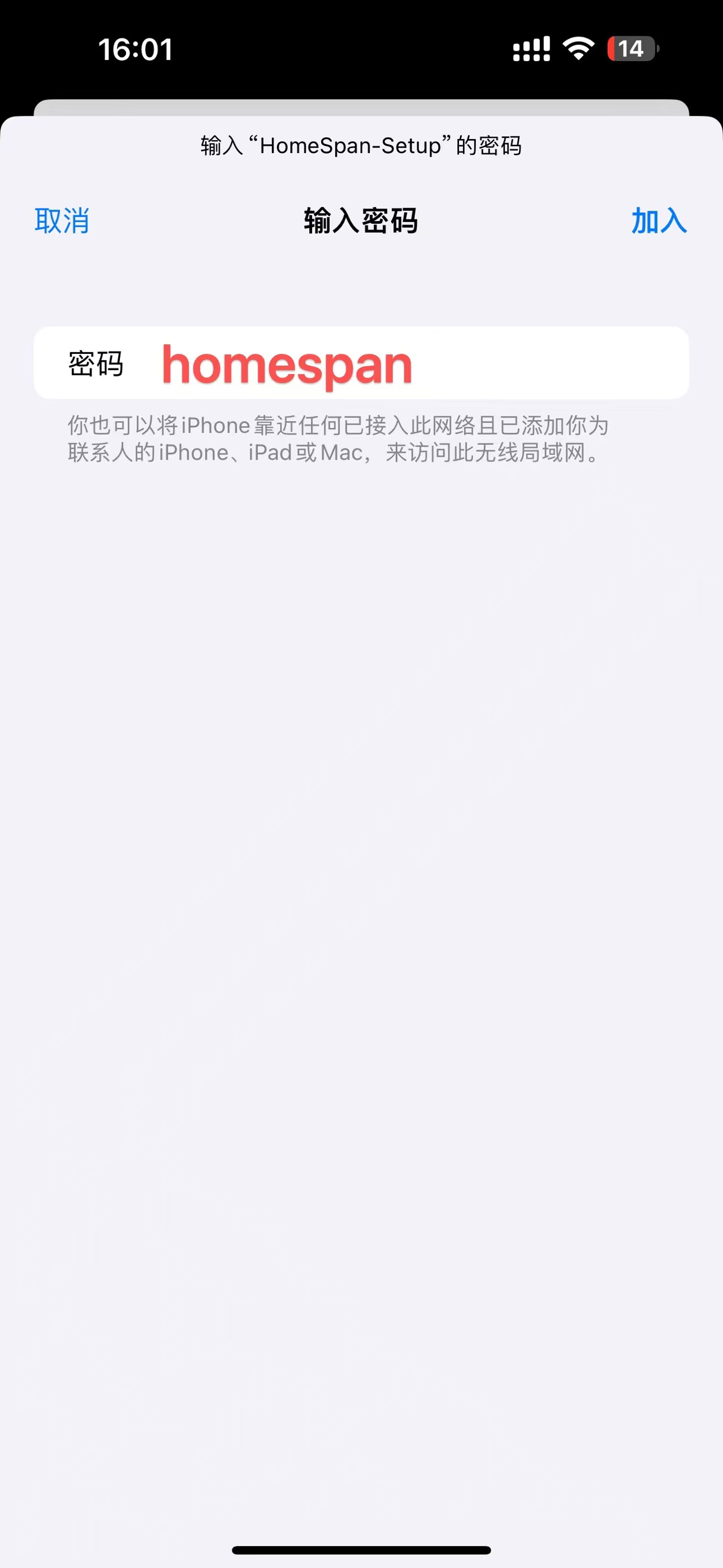
|
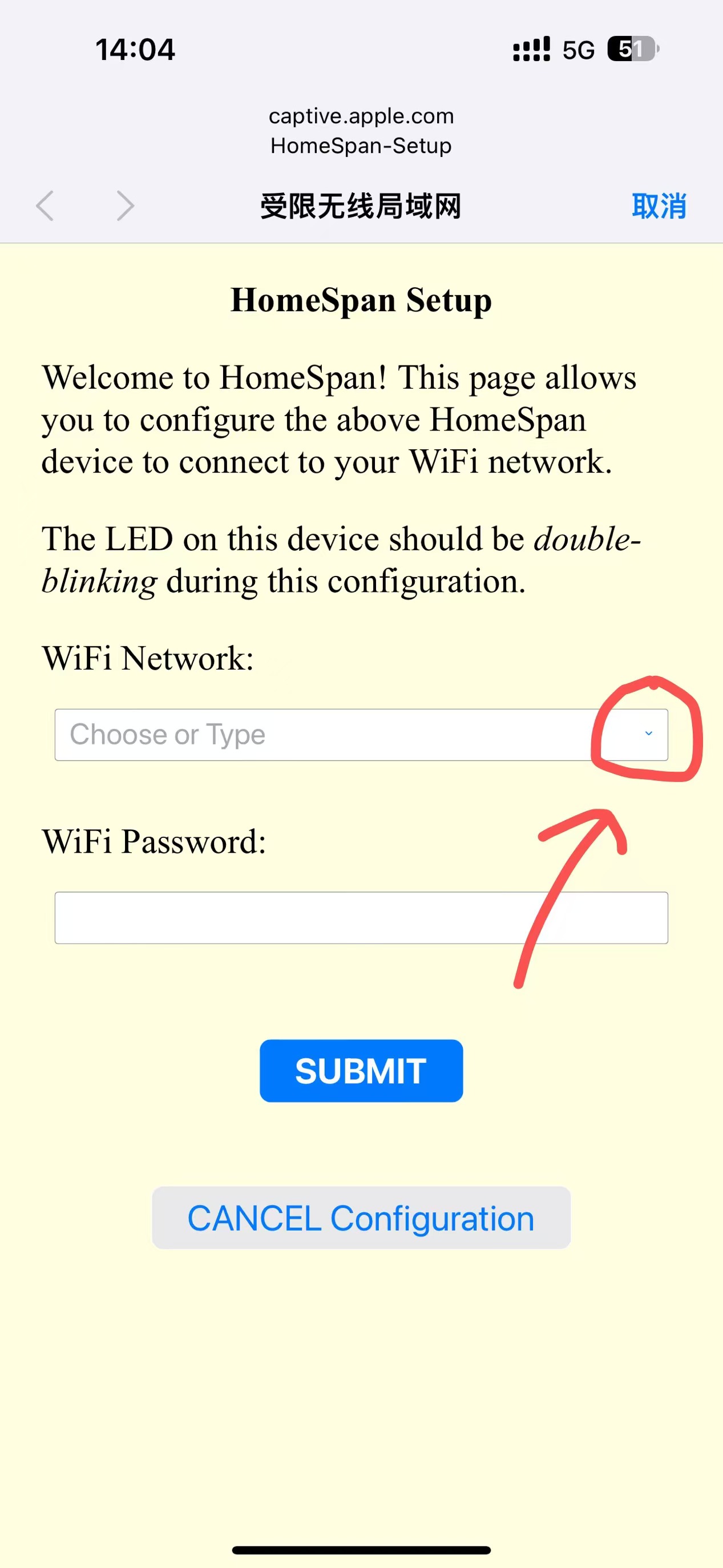
|
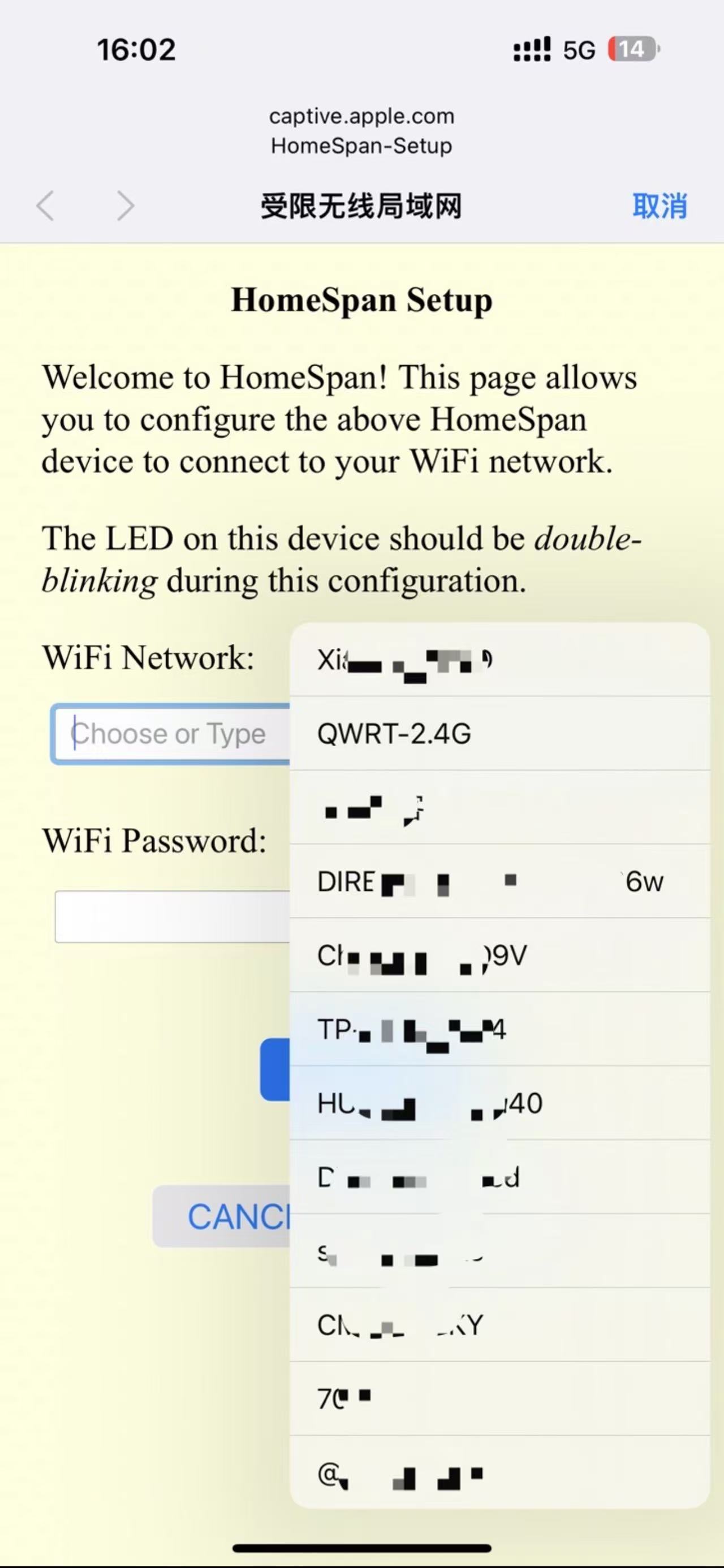
|
iPhone中会多一个WiFi热点HomeSpan-Setup |
输入密码homespan连接 |
按下箭头打开WiFi弹窗* |
为设备选择家里WiFi,这里以QWRT-2.4G为例 |
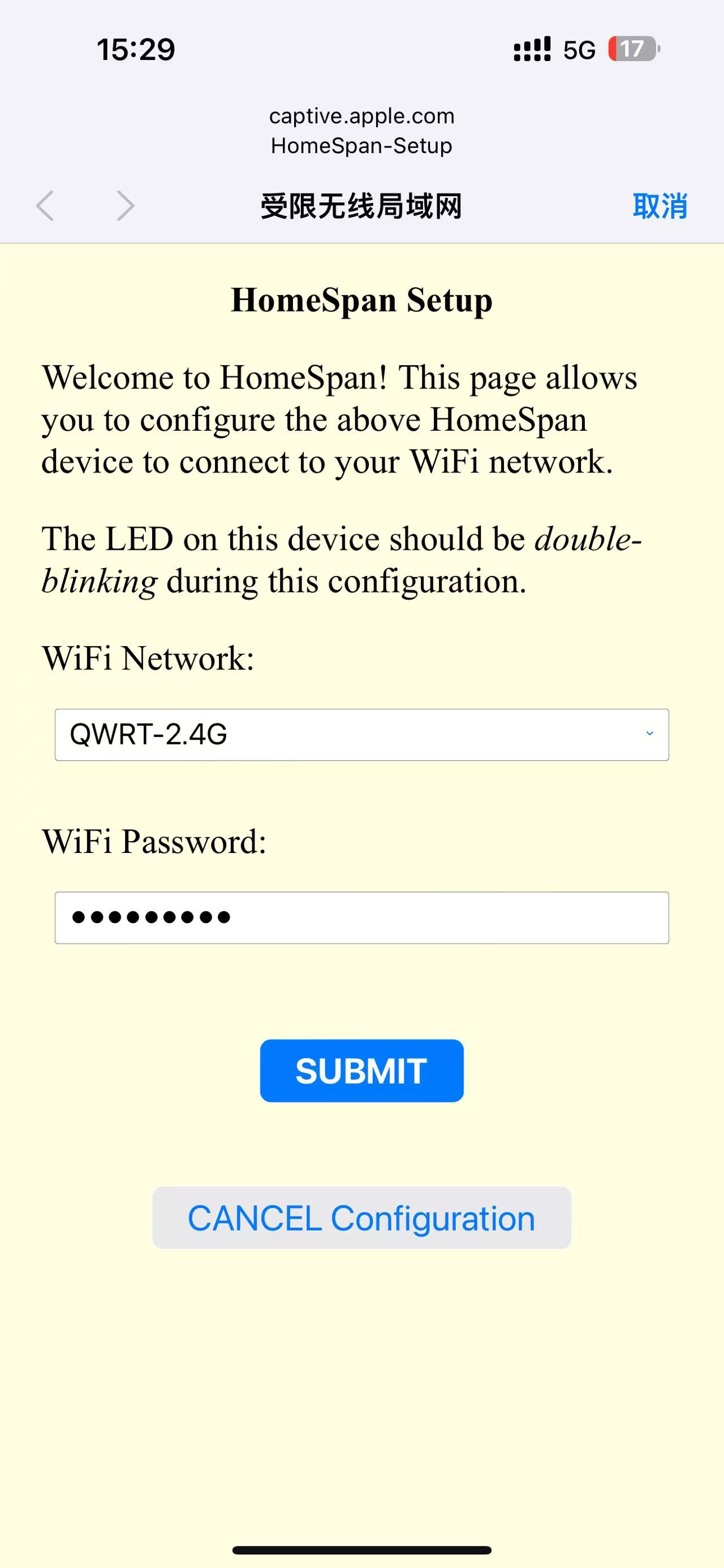
|

|
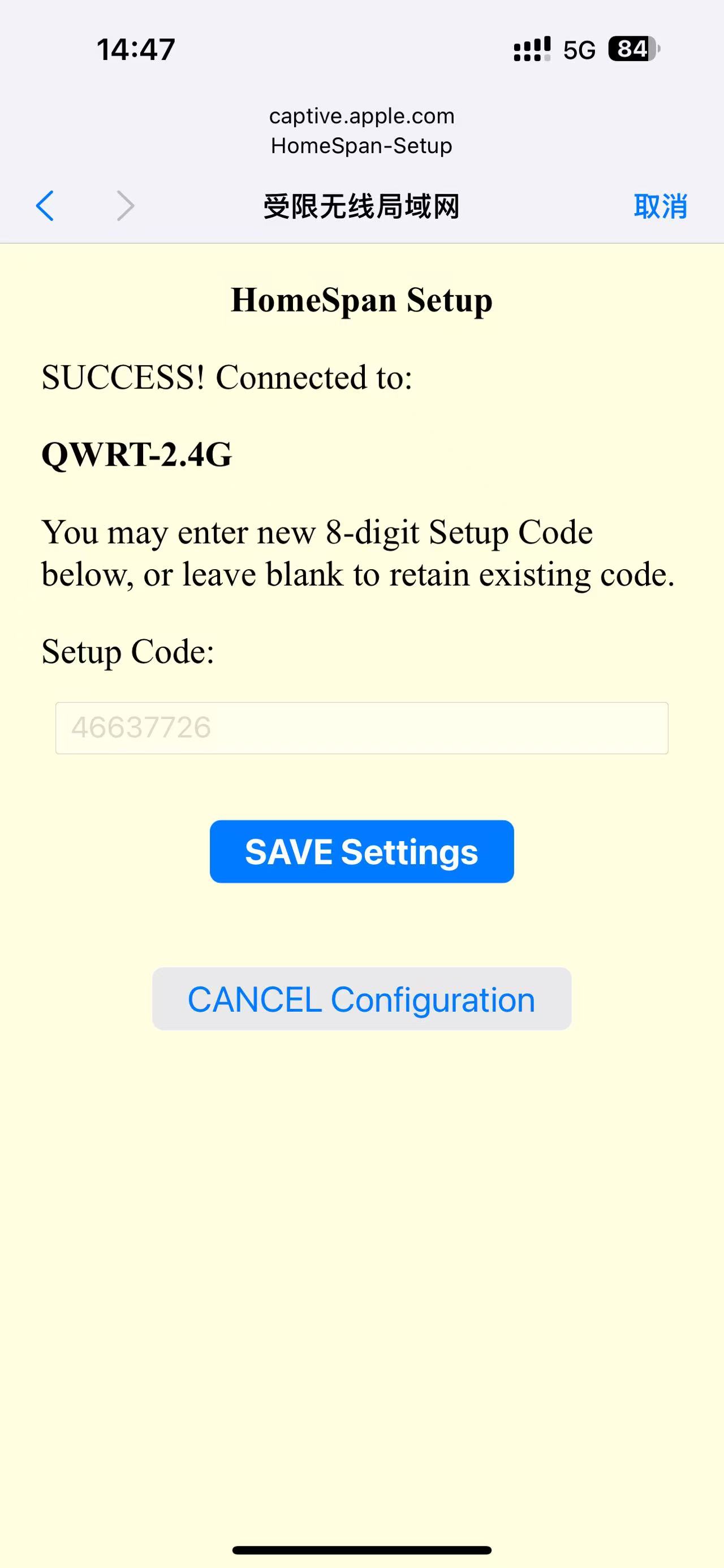
|
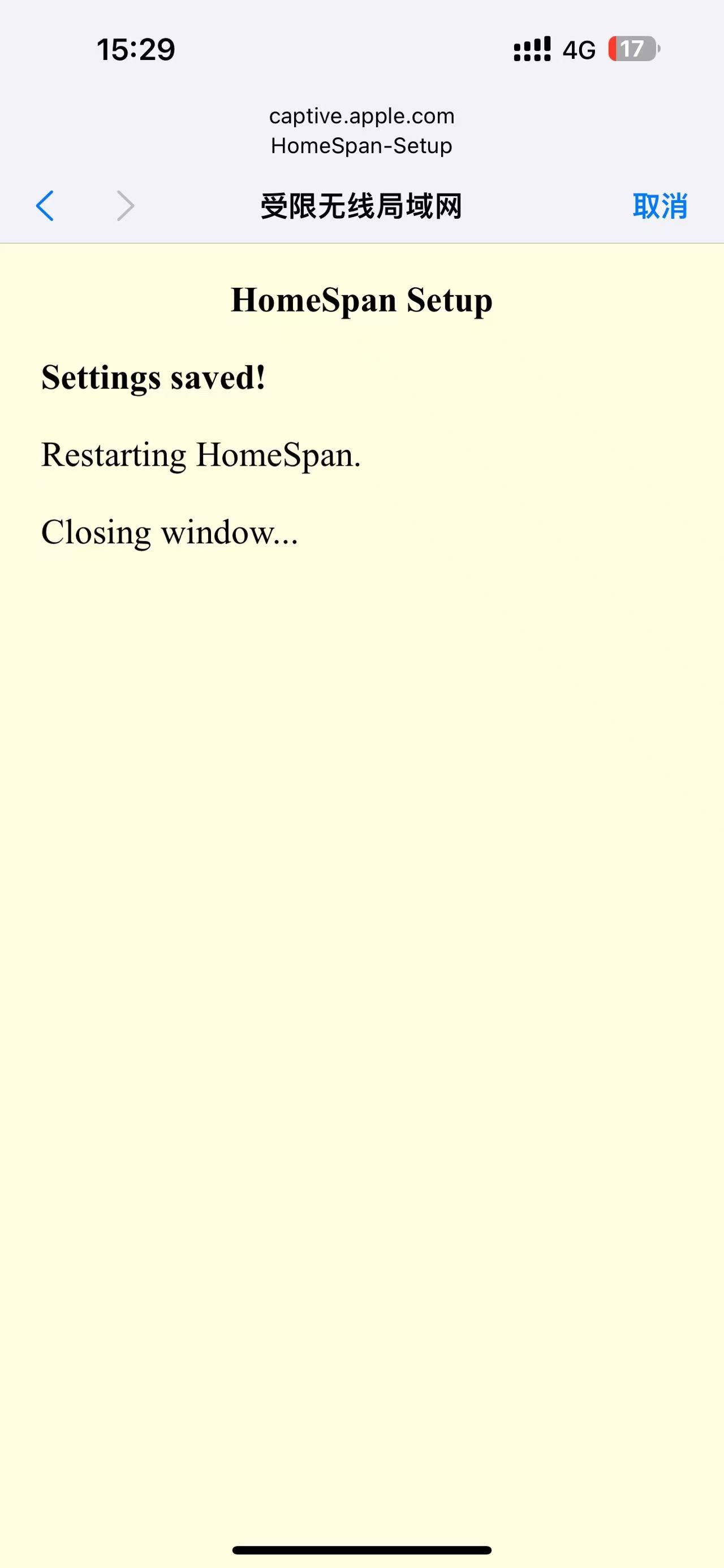
|
填入家里WiFi的密码,并提交(SUBMIT) |
等待设备连网...(大约30秒) | 输入46637726并保存(SAVE Settings) |
提示完成,等待界面自动跳回 |
说明:
- 此时指示灯会
每秒慢闪两次代表连网成功,等添加到家庭状态 - WiFi热点
HomeSpan-Setup会消失
Home App添加
注意:
以下步骤需要一气呵成,中途不能中断切换App,否则会添加不成功,比如出现长时间停留在连接中...状态。如果你中途去找客服咨询了设置代码那么就说明一定是中断了,就需要恢复出厂从上一步开始,设置代码是固定的4663 7726。
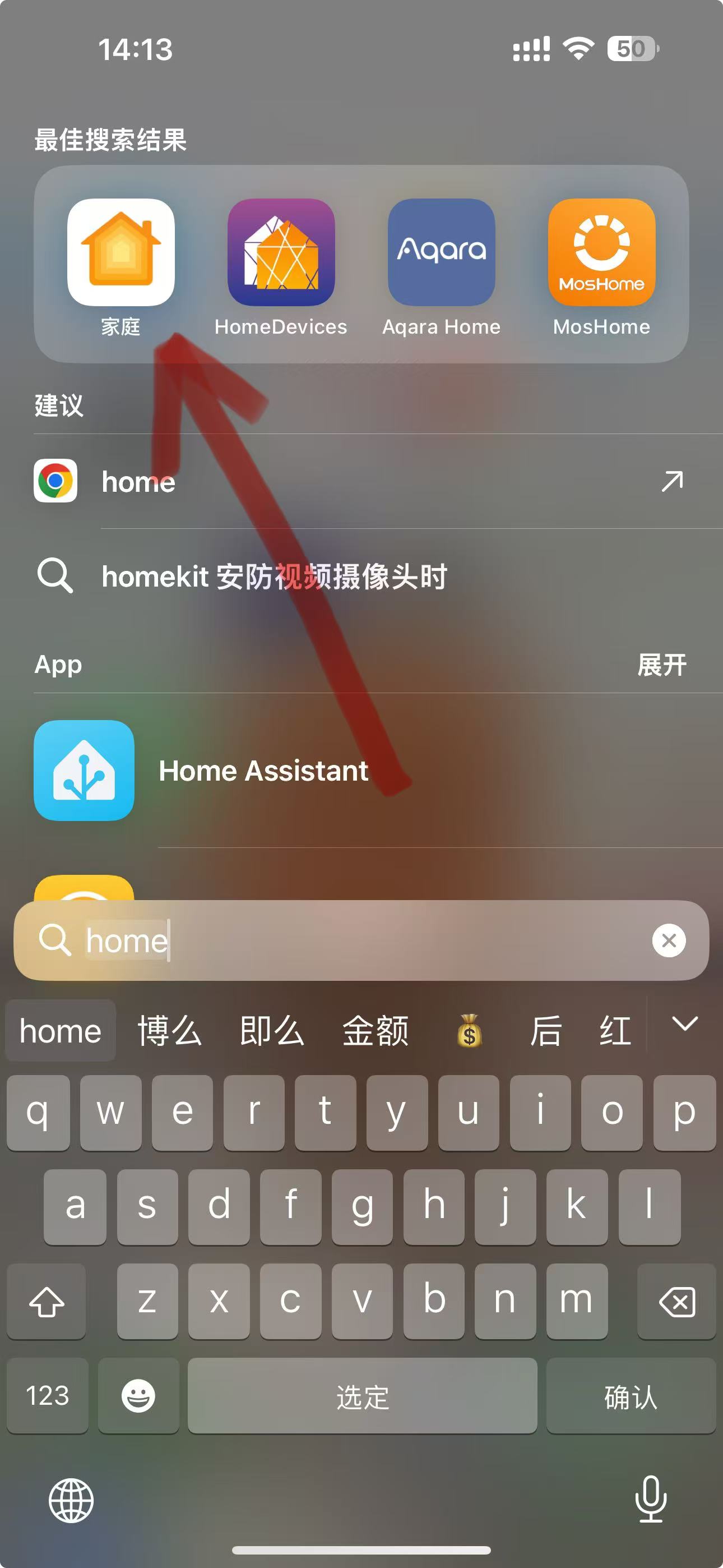
|
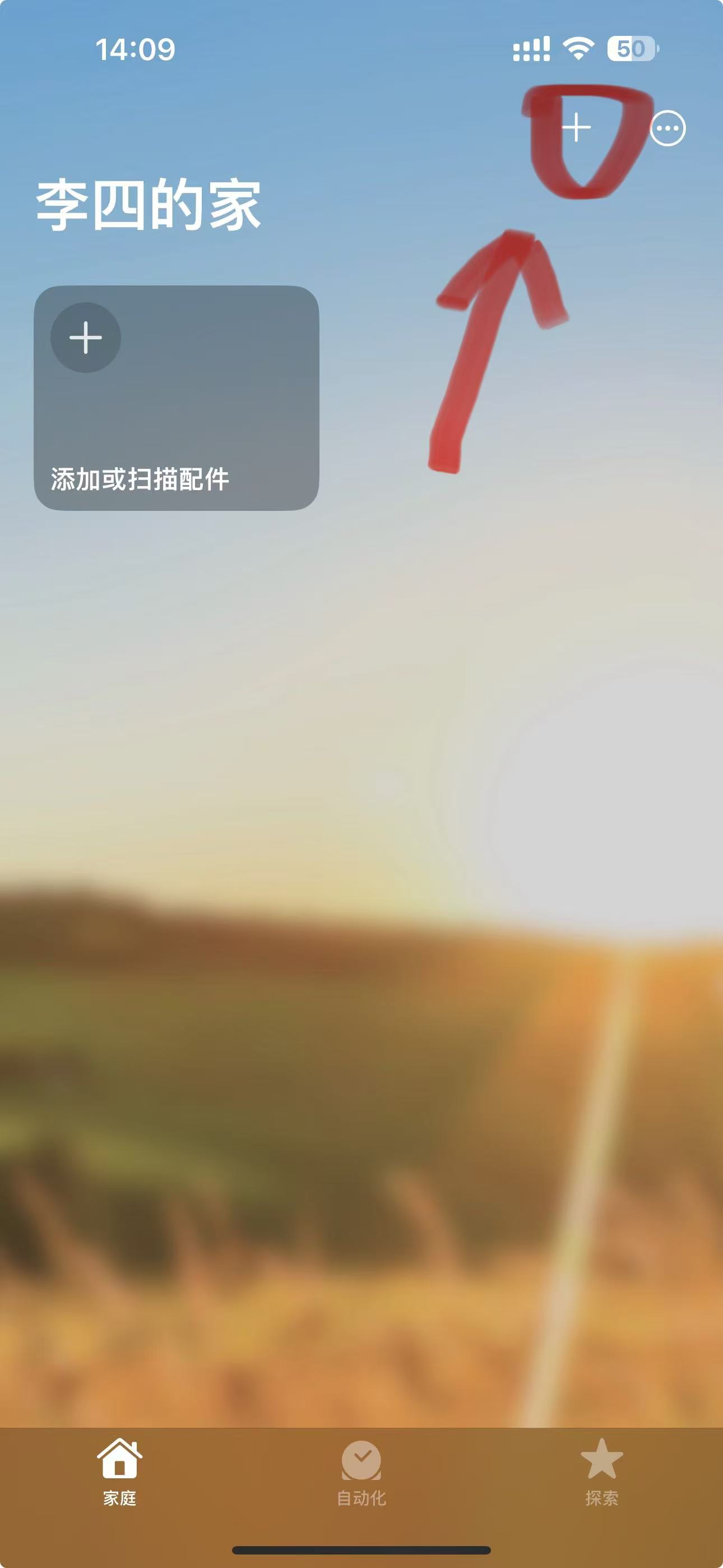
|
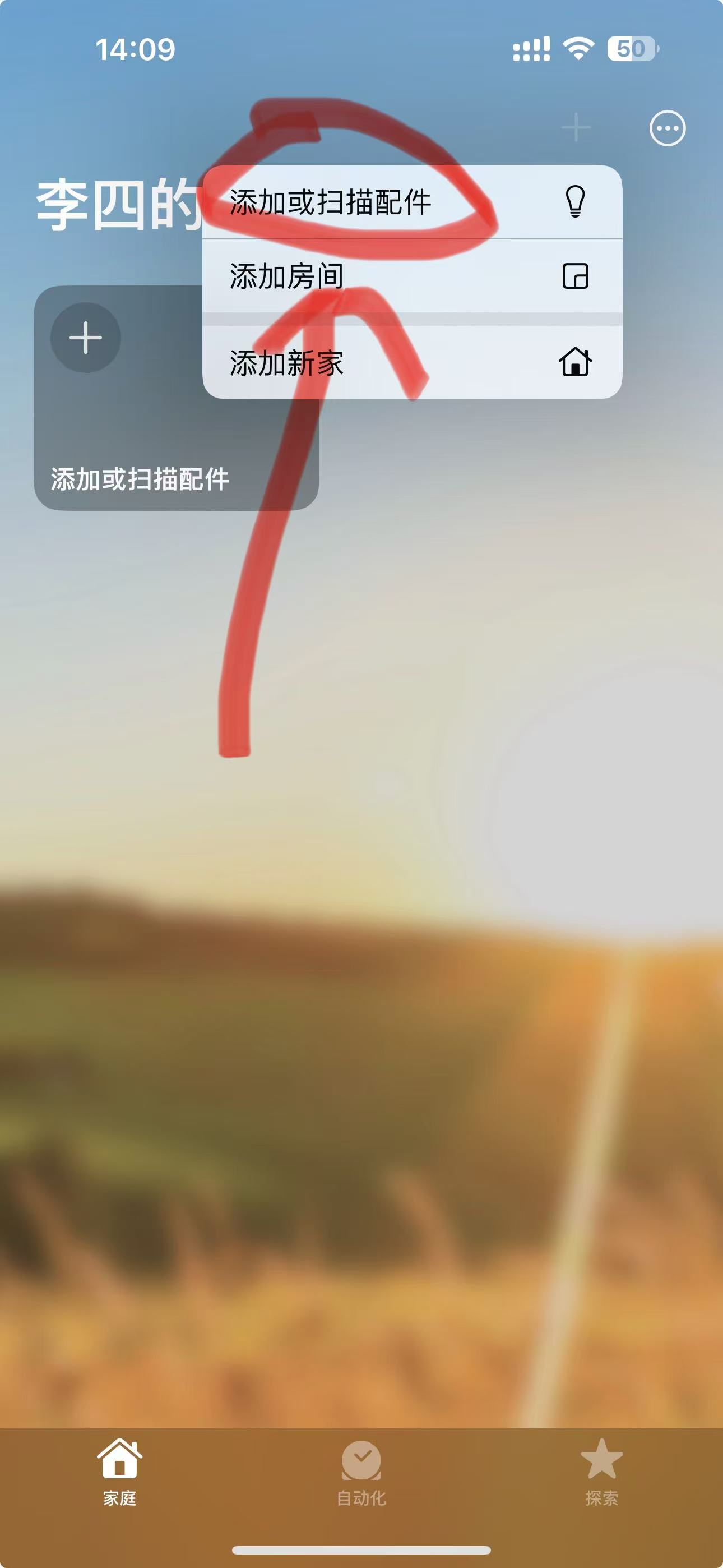
|
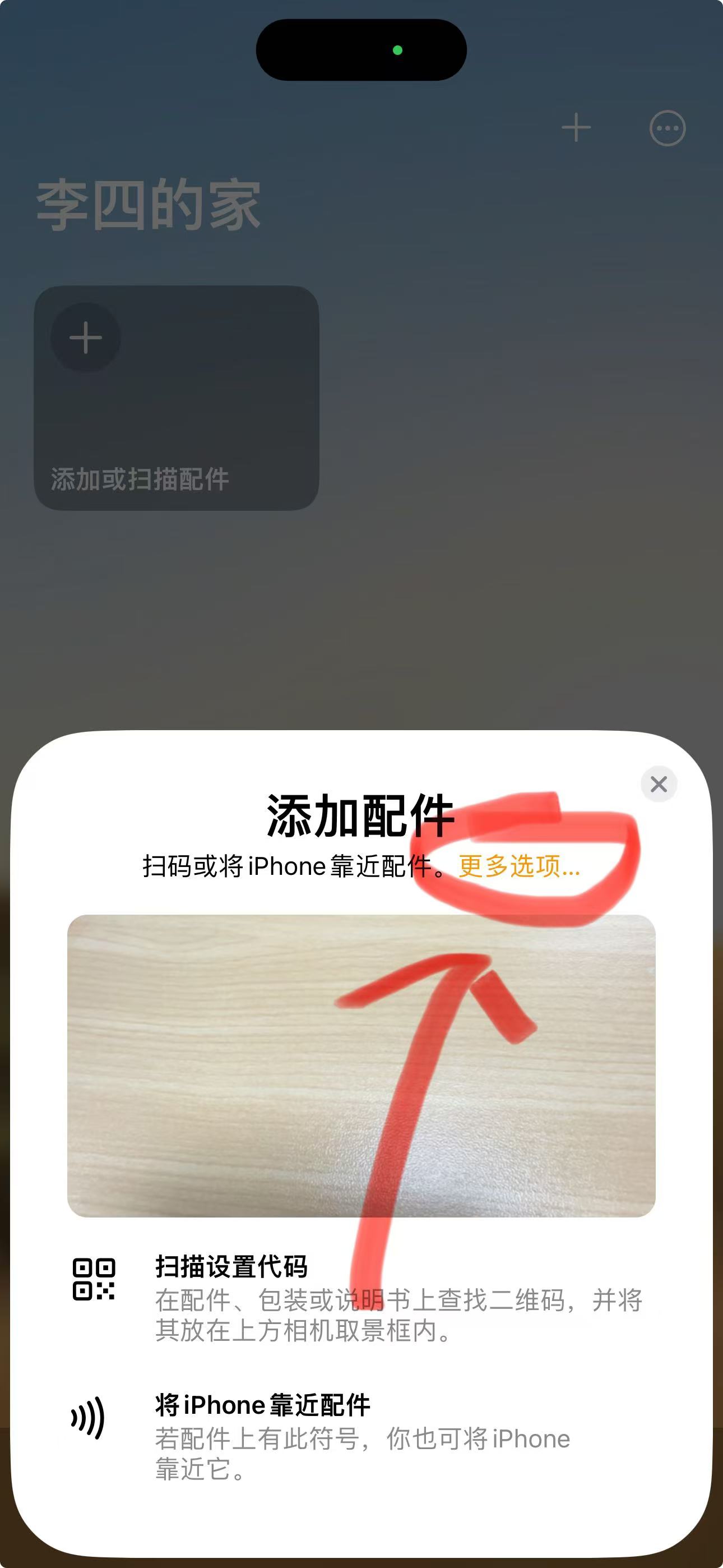
|
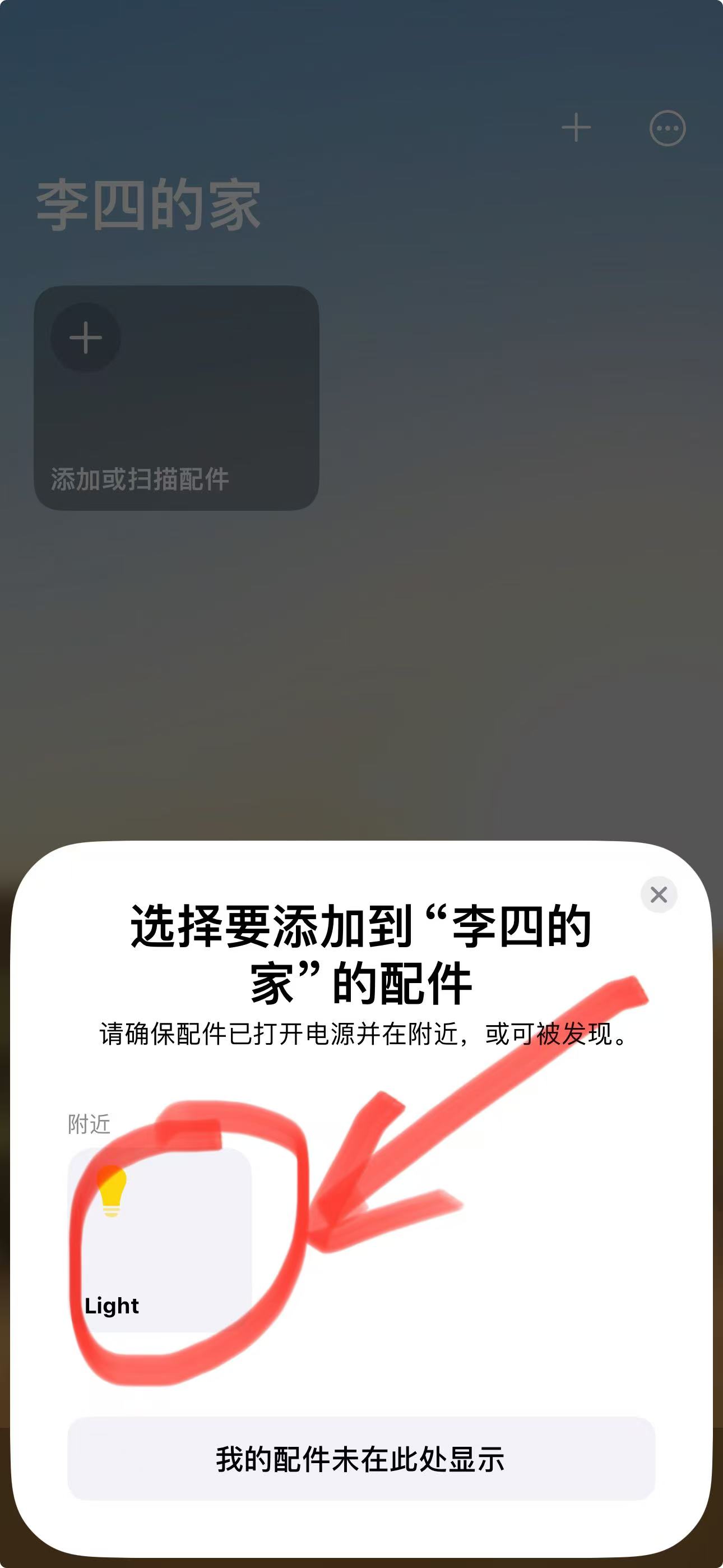
|
| 打开家庭 App | 点击右上角 + 号 | 添加或扫描配件 | 选择更多选项 | 选择 Light(以实际为准) |

|
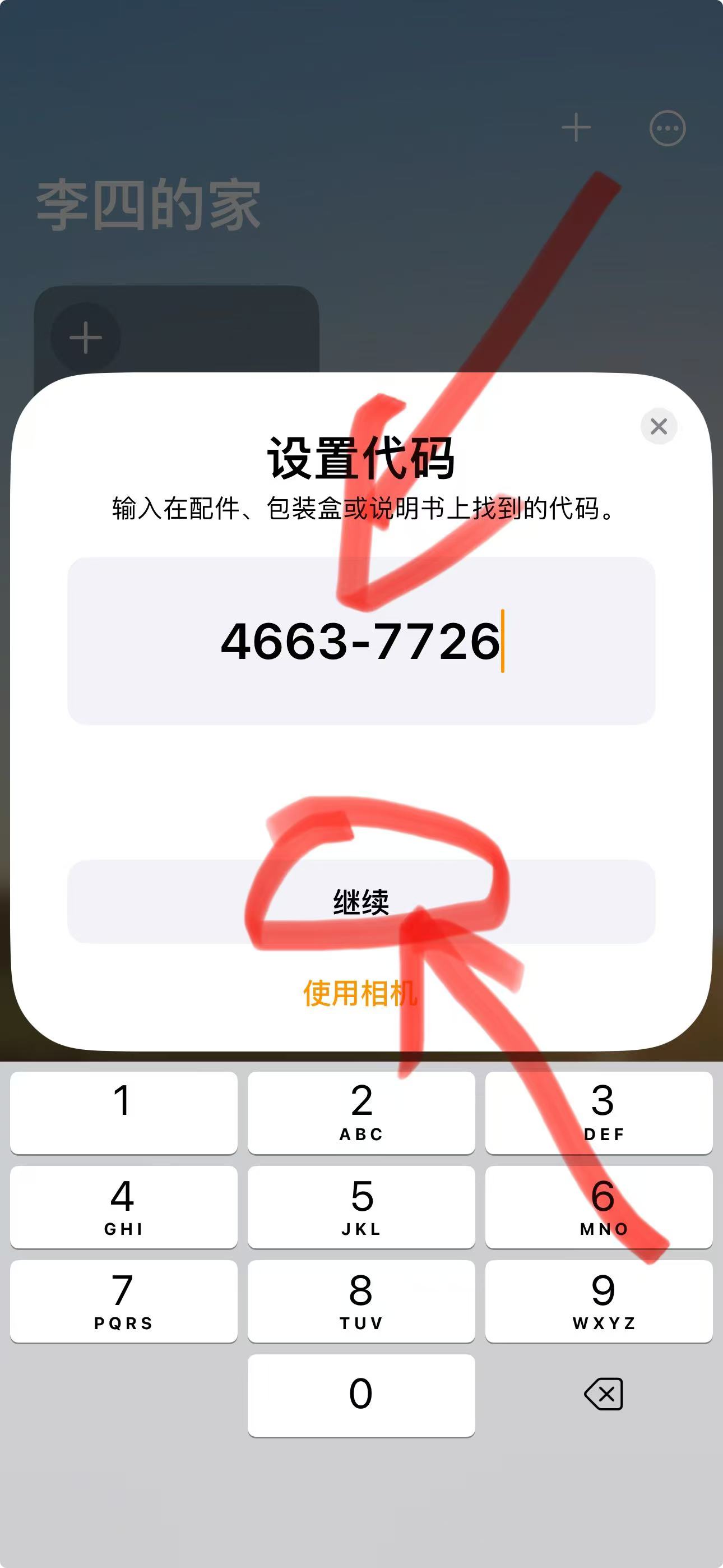
|
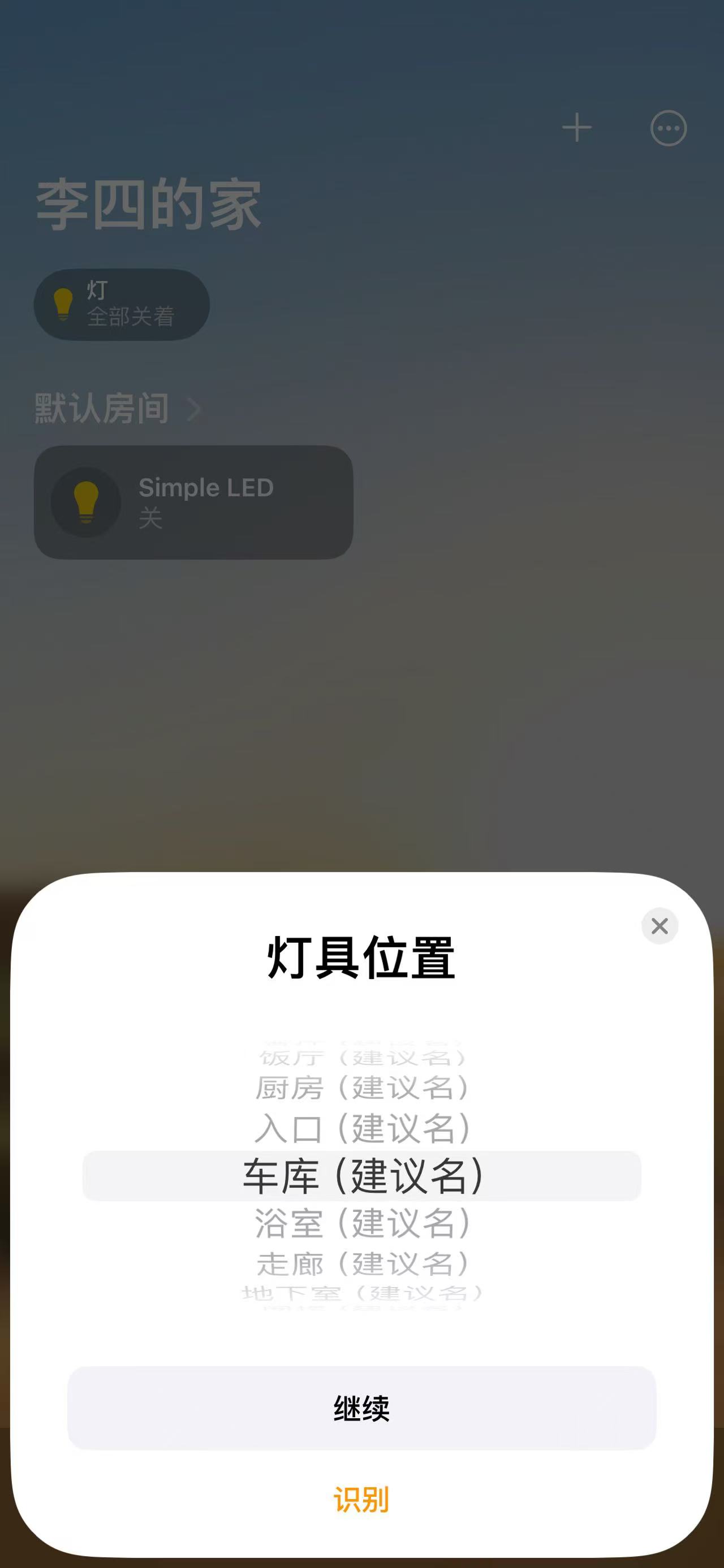
|

|
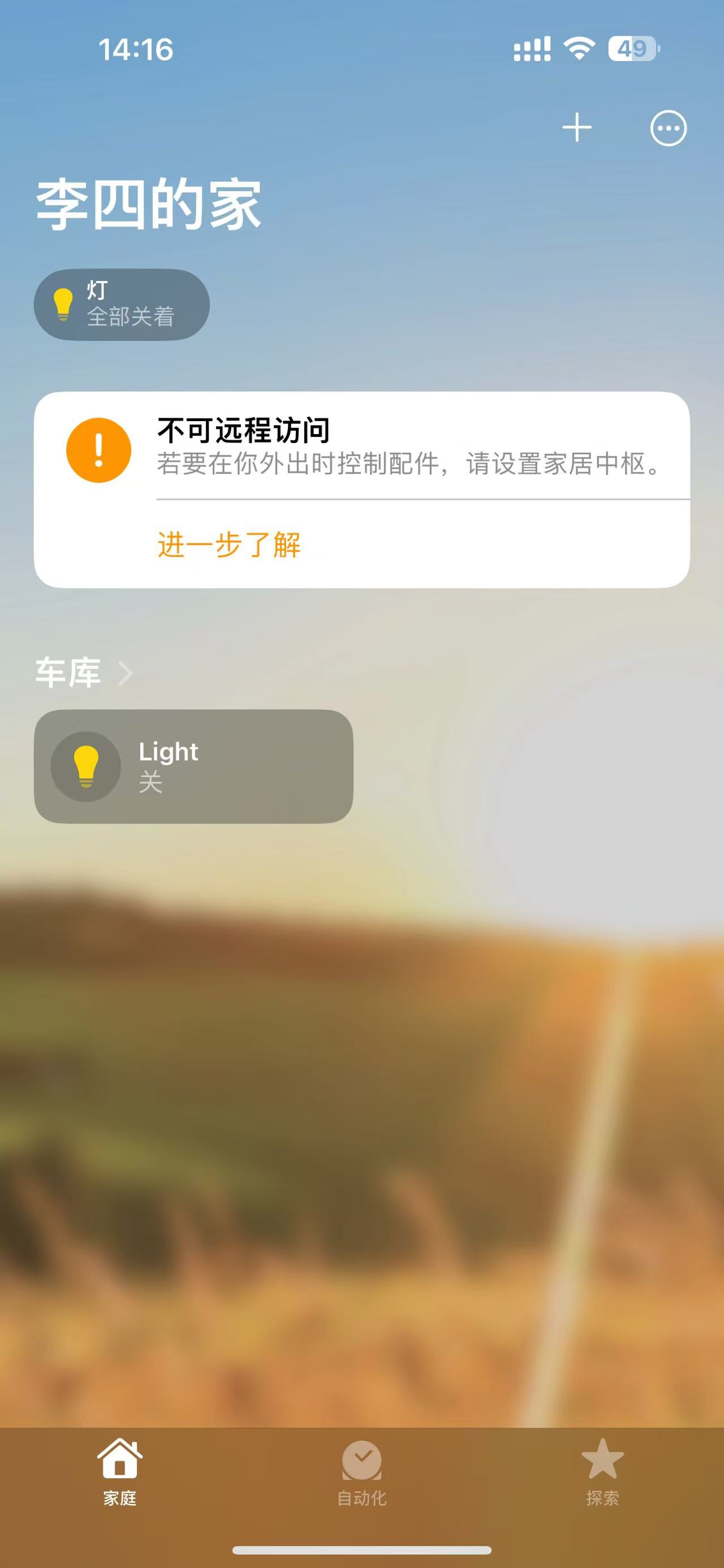
|
| 选择仍然添加 | 输入设置代码4663 7726 |
选择位置 | 选择完成 | 完成 |
说明:
- 此时指示灯会
常亮代表已加到家庭状态 - 如出现弹窗
无法添加配件内容为配件不可连接,重开一下手机WiFi再次添加即可。
使用控制
-
可以通过
家庭App控制
触摸黄色图标直接开关; -
可以通过
Siri控制
Siri 开灯Siri 关灯 -
通过
控制中心控制
恢复出厂
设备上的按钮长按10秒钟指示灯由闪烁到熄灭,即可恢复出厂。